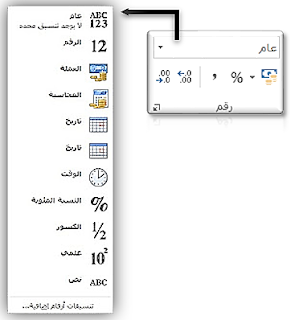تنسيقات الأرقام المتوفرة في Excel
تختلف
الأرقام في حياتنا من حيث استخدامها، وطبيعة التعامل معها، فمنها ما نستخدمه
للتاريخ أو الوقت، ومنها ما نستخدمه للعد، ومنها ما يستخدم في النواحي العلمية كالنسبة
المئوية والكسور وغيرها. يوفر لنا Excel التعامل مع الاشكال المختلفة من الأرقام،
بالتحكم في تنسيقها وبأكثر من طريقة.
لتطبيق تنسيقات الأرقام المختلفة:
· من الشريط الرئيسي نذهب لمجموعة رقم ومنها نختار من القائمة المنسدلة ما نريد من شكل للرقم حسب ما هو مبين في الشكل التالي.
·
بالضغط
على مفتاح CTRL +
1
وحدد رقم من مربع الحوار "تنسيق الخلايا".
· من السهم الموجود في اسفل اليسار في مجموعة الرقم، كما في الشكل يظهر لنا مربع الحوار "تنسيق الخلايا"، نختار منها رقم.
·
في
الجدول التالي سنقوم بتوضيح مبسط لفئات "تنسيقات" الأرقام المختلفة التي
تظهر في مربع حوار "تنسيق الخلايا" في تبويب "رقم" على يمين
المربع في الشكل.
|
التنسيق "الفئة" |
الوصف |
|
عام |
وهو تنسيق
الأرقام الافتراضي الذي يقوم Excel بتطبيقه عند كتابة رقم. تعرض الأرقام
المنسقة بواسطة التنسيق عام في الغالب بنفس الطريقة التي كتبتها بها. ومع ذلك،
إذا لم تكن الخلية واسعة بما يكفي لإظهار الرقم بأكمله، يقوم التنسيق عام بتقريب
الأرقام باستخدام المنازل العشرية. كما يستخدم أيضًا تنسيق الأرقام عام الرموز
(الأسية) العلمية للأرقام الكبيرة (12 رقماً أو أكثر). |
|
الرقم |
يُستخدم
هذا التنسيق للعرض العام للأرقام. يمكنك تحديد عدد المنازل العشرية التي تريد
استخدامها، سواء كنت تريد استخدام فاصل آلاف أم لا، وطريقة عرض الأرقام السالبة
التي تريدها. |
|
العملة |
يُستخدم
هذا التنسيق للقيم النقدية العامة ويعرض رمز العملة الافتراضي مع الأرقام. يمكنك
تحديد عدد المنازل العشرية التي تريد استخدامها، سواء كنت تريد استخدام فاصل
آلاف أم لا، وطريقة عرض الأرقام السالبة التي تريدها. |
|
المحاسبة |
يُستخدم
هذا التنسيق للقيم النقدية، ولكنه يقوم بمحاذاة رموز العملة والعلامات العشرية
للأرقام في العمود. |
|
التاريخ |
يعرض هذا
التنسيق الأرقام التسلسلية للوقت والتاريخ كقيم تاريخ، وذلك بناءً على النوع
والإعدادات المحلية (الموقع) الذي تحدده. تتأثر تنسيقات التاريخ التي تبدأ
بعلامة نجمية (*) بالتغييرات التي يتم إجراؤها على الإعدادات الإقليمية للتاريخ
والوقت المحدد في لوحة التحكم. لا تتأثر التنسيقات التي بدون علامة نجمية
بإعدادات لوحة التحكم. |
|
الوقت |
يعرض هذا
التنسيق الأرقام التسلسلية للوقت والتاريخ كقيم تاريخ، وذلك بناءً على النوع
والإعدادات المحلية (الموقع) الذي تحدده. تتأثر تنسيقات الوقت التي تبدأ بعلامة
نجمة (*) بالتغييرات التي يتم إجراؤها على الإعدادات الإقليمية للتاريخ والوقت
المحددة في لوحة التحكم. لا تتأثر التنسيقات التي بدون علامة نجمية بإعدادات
لوحة التحكم. |
|
النسبة
المئوية |
يقوم هذا
التنسيق بضرب قيمة الخلية في 100 ويعرض النتيجة باستعمال رمز النسبة المئوية
(%). يمكنك تحديد عدد المنازل العشرية التي تريد استخدامها. |
|
الكسر |
يعرض هذا
التنسيق الرقم ككسر، وذلك وفقًا لنوع الكسر الذي تحدده. |
|
علمي |
يعرض هذا
التنسيق الرقم باستعمال الرمز الأسي، حيث يتم استبدال جزء من العدد بـ E+n
حيث E
(الأس) يضرب العدد السابق بـ 10 ويرفع الأس إلى قوة الأس العاشر n.
على سبيل المثال، يعرض التنسيق علمي بمنزلتين عشريتين الرقم 12345678901 كـ 1,23E+10،
أي 1,23 مضروباً بـ 10 ومرفوعاً للأس العاشر. يمكنك تحديد عدد المنازل العشرية
التي تريد استخدامها. |
|
نص |
يعامل هذا
التنسيق محتوى الخلية كنص ويعرض المحتوى كما تكتبه بالضبط، حتى عندما تقوم
بكتابة أرقام. |
|
خاص |
يعرض هذا
التنسيق الرقم كرمز بريدي أو كرقم هاتف أو كرقم للتأمينات اجتماعية. |
|
مخصص |
يسمح هذا
التنسيق بتعديل نسخة لرمز تنسيق أرقام موجود. استخدم هذا التنسيق لإنشاء تنسيق
أرقام مخصص تتم إضافته إلى قائمة رموز تنسيقات الأرقام. يمكنك إضافة ما بين 200
إلى 250 تنسيق أرقام مخصص، استناداً إلى لغة إصدار Excel
المثبت على جهاز الكمبيوتر لديك. للحصول علي مزيد من المعلومات حول التنسيقات
المخصصة. |